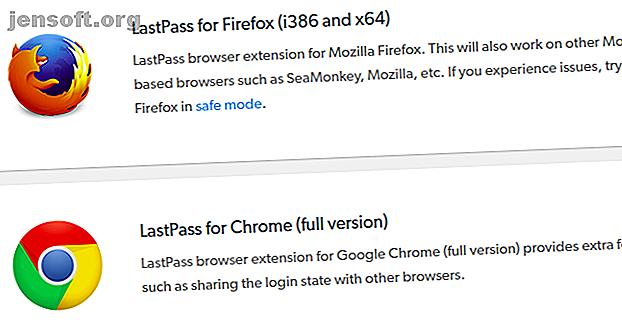
9 måder at synkronisere Firefox og Chrome: Bogmærker, adgangskoder med mere
Reklame
Mozilla Firefox eller Google Chrome? Vi siger begge dele!
Download vores GRATIS Firefox genveje snyderark for at øge din produktivitet 10x!Disse to øverste browsere har fantastiske funktioner, udvidelser og hacks. Det er let at skifte problemfrit mellem dem, hvis du holder dine data synkroniseret på tværs af dem. Lad os udforske ni måder at gøre det på og få Chrome og Firefox til at fungere i harmoni.
1. Brug en Common Password Manager

Mange populære passwordadministratorer leveres med en Chrome-udvidelse såvel som en Firefox-tilføjelse. LastPass, 1Password, Keeper, Bitwarden, Dashlane og Roboform er et par af dine bedste muligheder.
For enhver adgangskodemanager, du vælger, skal du installere de tilsvarende Chrome- og Firefox-udvidelser. Når du har gjort det, er det smertefrit at udfylde formularer og adgangskoder i begge browsere. Alt hvad du behøver at huske er hovedadgangskoden. Og der er nul indsats involveret i synkronisering af dine data!
Hvis du ikke ønsker at installere udvidelserne, kan du stadig bruge tjenestens webportal til at få adgang til dine adgangskoder når som helst. Du kan endda importere dine adgangskoder fra Chrome og Firefox til den tredjepartsadgangskodeadministrator, du bruger.
2. Synkroniser dine bogmærker

Raindrop er en af de bedste muligheder for at bære din liste over foretrukne websteder med dig overalt. Den gratis lagring giver dig mulighed for at samle ubegrænsede bogmærker, omdanne dem til samlinger og transportere dem på tværs af ubegrænsede enheder. Med et betalt abonnement kan du gøre meget mere - oprette indlejrede samlinger, fjerne ødelagte links og duplikater og så videre.
EverSync er en anden måde at tage backup af dine favoritter og holde dem synkroniseret på Chrome og Firefox. Og hvordan kan vi glemme Pocket? Det er en af de smarteste og mest elskede digitale bogmærke-tjenester rundt.
Hvis du har en Google-konto, kan du også bruge Google Bogmærker til at få adgang til dine foretrukne websteder fra enhver browser. Vi må advare dig om, at det ikke er så avanceret som de andre muligheder ovenfor, men det fungerer måske bare for dig. Dine Google-bogmærker er forskellige fra de Chrome-bogmærker, der synkroniseres med din Google-konto, hvis du har konfigureret Chrome-synkronisering.
Hvis du går glip af det nu afviklede Xmarks, det bedste bogmærkeværktøj gennem tid, skal du give disse Xmarks-alternativer 5 Xmarks-alternativer til at synkronisere bogmærker på tværs af enheder og browsere 5 Xmarks-alternativer til at synkronisere bogmærker på tværs af enheder og browsere Ønske, at du kunne synkronisere dine bogmærker på tværs af alle enheder og browsere? Her er de bedste Xmarks-alternativer, du kan bruge. Læs mere et skud.
3. Skift til et fælles hurtigopkald

Kald det hurtigopkald, den nye faneblad eller startsiden. Uanset hvad du kalder det, holder startskærmen dine mest anvendte websteder og funktioner til enhver tid handy. Det er som fangstskålen ved døren, der holder dine nøgler, mønter og tegnebog klar til at gå.
Du kan finjustere startskærmen i både Chrome og Firefox med de indbyggede indstillinger. Men vi anbefaler at bruge en tredjepartsløsning til at holde den synkroniseret på tværs af alle browsere. FVD-hurtigopkald er en god mulighed her. Det giver dig mulighed for at oprette hurtigopkaldsgrupper, tilpasse baggrunde, sikkerhedskopiere dine opkald osv.
Vil du have alternativer til FVD-hurtigopkald? Prøv hurtigopkald 2 eller yay! En anden hurtigopkald !. Sidstnævnte kan også synkronisere dine bogmærker! Og vidste du, at du selv kan oprette en brugerdefineret startskærm med Start.me?
4. Installer fælles udvidelser
Hvor det er muligt, skal du installere udvidelser, der har både Chrome- og Firefox-versioner. Hvis du gør det, vil grænseflader og arbejdsgange være de samme, selv når du skifter mellem de to browsere. Her er et par eksemplerudvidelser til at begynde med:
- Evernote Web Clipper (Chrome | Firefox): For at fange elementer fra internettet og føje dem til din Evernote-konto
- Camelizer (Chrome | Firefox): At vise prishistorik og få rabatvarsler, mens du handler
- OneTab (Chrome | Firefox): For at reducere rodet i fanerne og gemme browserhukommelse
5. Port-nyttige funktioner

Overvej dig selv som fanget i Chrome på grund af en bestemt funktion eller to? Finde bestemte Firefox-funktioner eller udvidelser, der ikke kan erstattes? Den gode nyhed er, at du med et par smarte udvidelser kan importere de funktioner, du har brug for fra den ene browser til den anden.
For eksempel kan du bringe den populære hierarki-baserede fanebladestil for Firefox's tilføjelse til Tree Style Tab til Chrome med Tab Tree. Sidstnævnte viser aktive faner i et træformat, som er tilgængeligt fra udvidelsens værktøjslinjeknap. Et mere populært alternativ til fanetræet er faneblade med sidewise. Desværre har udvidelsen ikke set en opdatering på et stykke tid.
Vil du have flere udvidelsesideer på lignende måde? Prøve:
- Bare læs : For at tilføje en distraktionsfri læsetilstand til Chrome
- Download statusbjælke: For at få vist status for downloads på statuslinjen i Firefox
- Google App Launcher: At have hurtig adgang til Google-apps fra værktøjslinjen

6. Hold udseendet og følelsen konsistent
Tag din Chrome- og Firefox-integration yderligere ved at pynte dem i matchende garb. Vælg temaer, der kommer fra den samme udvikler, eller som har den samme inspirationskilde. Hvis du f.eks. Bruger Dark Theme til Firefox, skal du også installere dets Chrome-modstykke, Dark Theme for Chrome. Med den stilfulde udvidelse kan du også komme med et brugerdefineret tema, der skal bruges på begge browsere.
Kan du lide Chrome's materiale design look? Bringe det til Firefox med MaterialFox eller ChromeFox.
7. Husk almindelige tastaturgenveje
Visse tastaturgenveje er standard på tværs af forskellige browsere, herunder Chrome og Firefox. For eksempel åbner Ctrl + T i begge disse browsere en ny fane, og Ctrl + D bogmærker den aktuelle side. Lær og brug alle almindelige genveje som disse til at fremskynde din arbejdsgang. Med browserudvidelsen Shortkeys kan du endda ændre genveje, som du vil, for at matche dem på tværs af de to browsere.
8. Del et notesblok
Uanset om du vil oprette en opgaveliste eller notere noget ned, er det vigtigt at have et digitalt notepad klar. En webbaseret app som Writer, Simplenote eller Laverna er et godt valg til dette. Det synkroniserer automatisk dine noter. Opbevar appen i en fastgjort fane for hurtig reference.
Hvis du bruger Google Keep, skal du installere den officielle Chrome-udvidelse og dens uofficielle Firefox-version også. Og husk, at der er mange flere Google Keep-udvidelser, der er værd at prøve 10 Nyttige Google Keep-udvidelser til Chrome og Firefox 10 Nyttige Google Keep-udvidelser til Chrome og Firefox Disse Chrome- og Firefox-udvidelser gør Google Keep endnu bedre. Få hurtig adgang til dine noter, og gem information hurtigere. Bemærkning har aldrig været lettere. Læs mere !
9. Synkroniser browseradfærd
Du er måske ikke meget opmærksom på, hvordan din browser reagerer på hvert trin, men det bliver en del af din arbejdsgang. For jævn skift mellem Chrome og Firefox skal du justere dem for at svare på samme måde. Her er et par måder, du kan gøre det på:
- Brug den samme primære søgemaskine og genveje til nøgleord.
- Opret en fælles hjemmeside.
- Brug den samme mappe Downloads .
- Tweak fane opførsel for lighed.
- Har et fælles dashboard og arbejdsgang på sociale medier.
Tjek også vores lister over de bedste Chrome-udvidelser og de bedste Firefox-tilføjelser. De giver dig flere ideer til, hvordan du holder Chrome og Firefox (eller to browsere efter eget valg) i perfekt synkronisering.
Går dine browsere hånd i hånd?
Gør det nemt for dig selv at gå frem og tilbage mellem dine foretrukne browsere for en tidsbesparende og problemfri browsingoplevelse.
Er du klar til lidt mere tilpasning? Hvorfor ikke integrere Windows-tidslinje med Chrome og Firefox Sådan integreres Windows 10-tidslinje i Chrome og Firefox Sådan integreres Windows 10-tidslinje i Chrome og Firefox En ny browserudvidelse bringer Windows 10-tidslinjestøtte til Chrome og Firefox. Har du prøvet det? Læs mere næste?
Udforsk mere om: Browserudvidelser, Google Chrome, Mozilla Firefox, Online bogmærker.

